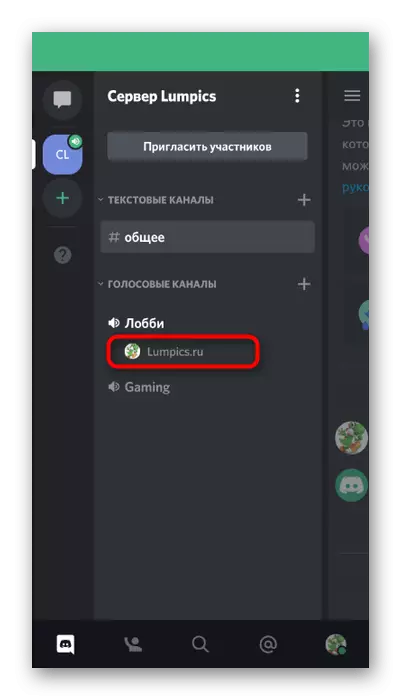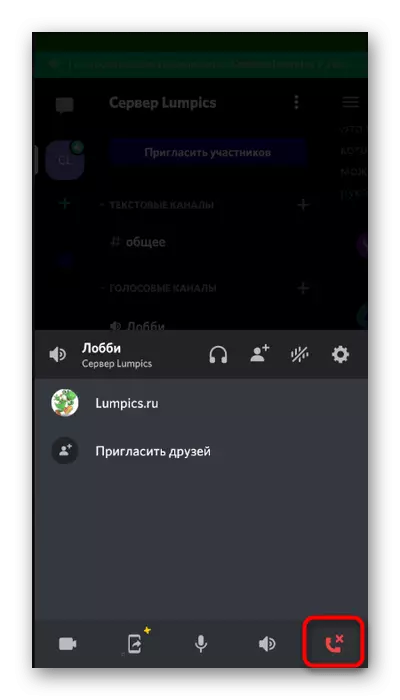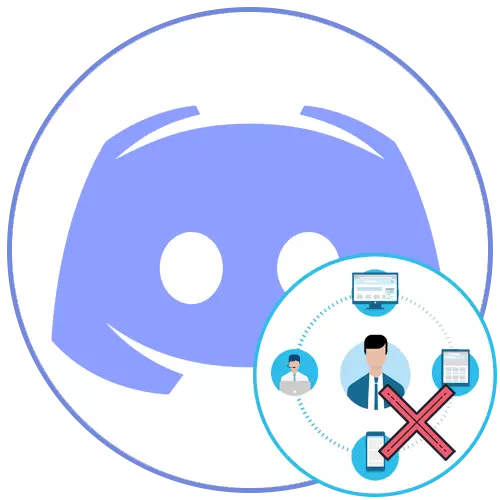
Preliminär kloning av kanalen
Låt oss börja med kloningen av den tillgängliga kanalen, vilket gör att du kan överföra alla sina inställningar, inklusive begränsningar och olika rollparametrar. Detta är användbart om den redan befintliga kanalen tas bort för att bli av med det stora antalet ackumulerade meddelanden. Kloning av en sådan kanal är endast möjlig i Discord-programmet på datorn, och hela processen är som följer:
- Kör programmet och genom panelen till vänster, gå till servern där den kanal som krävs för kloning är belägen. Observera att du måste logga in under namnet på det konto som har tillgång till full administration.
- Högerklicka på målkanalen. Det kan vara ett text- eller röstalternativ - i vilket fall som helst görs kopiering enligt samma princip. För röstkanaler är det ännu mer föredraget eftersom det vanligtvis är ett längre antal specialregler tilldelas.
- En snabbmeny visas som klickar på raden "Kloning kanal".
- Ställ in det nya namnet på det, som då kan ändras och bekanta dig med varningen att kanalen kommer att skapas med samma rättigheter, användargräns och bitrate, som det var i originalet.
- Därefter kommer du att se "Välkommen till kanalen" -meddelandet, vilket innebär den framgångsrika kloningen av den gamla kanalen. Börja ta bort originalet om det inte längre behövs.



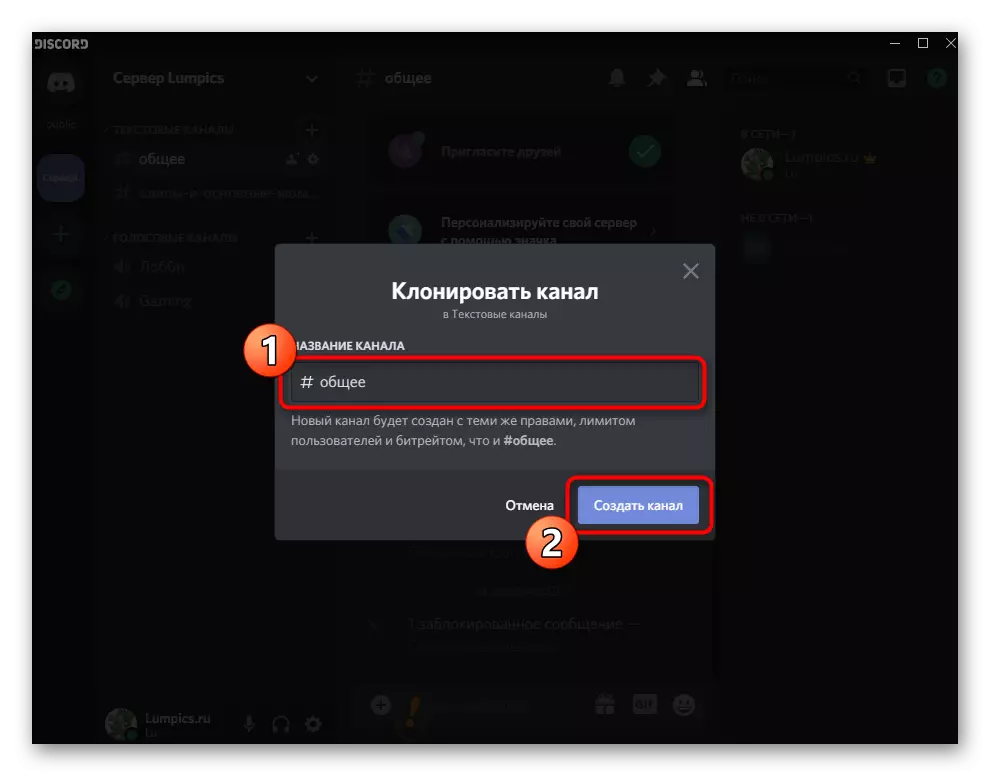
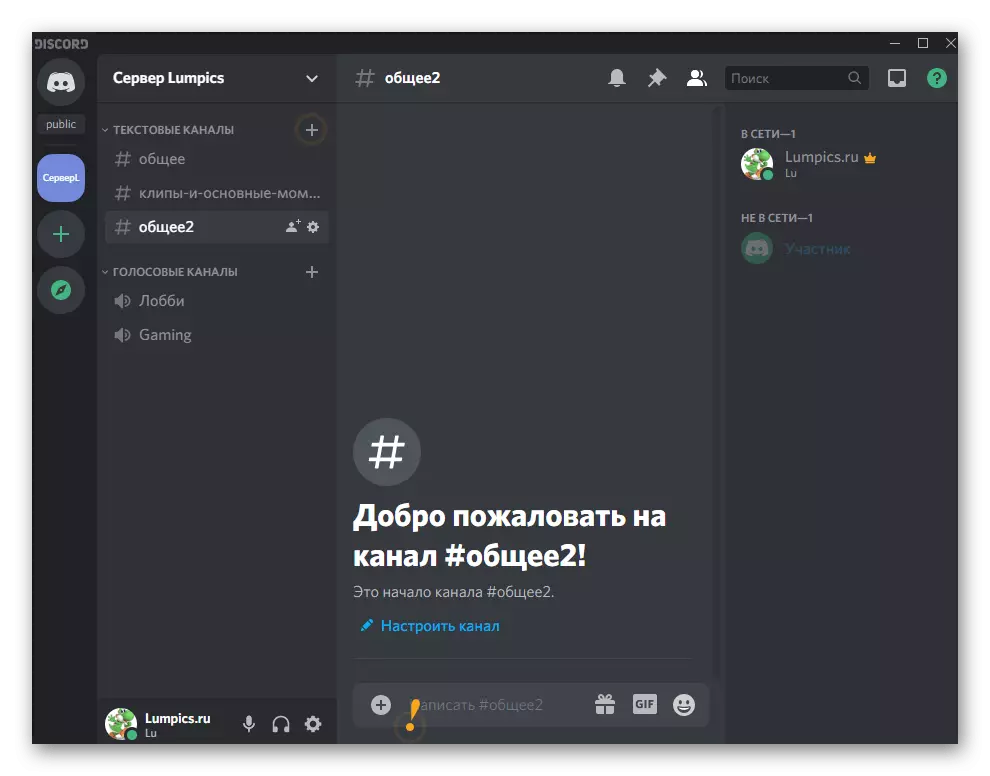
Alternativ 1: PC-program
När vi redan har börjat prata om Discord-applikationen för datorer, kommer vi att röra på ämnet att radera kanalen i det här programmet, eftersom administrationsservrarna i majoriteten uppstår på datorn på grund av den bekvämare genomförandet av denna process från utvecklarna . Att radera en befintlig kanal tar inte mycket tid och kör så här:
- Öppna den önskade servern igen, hitta den onödiga kanalen och högerklicka på den.
- I snabbmenyn som visas, välj det sista objektet - "Radera kanal", som är markerat i rött.
- Klicka på "Radera kanal", vilket bekräftar att denna åtgärd inte kan avbrytas.
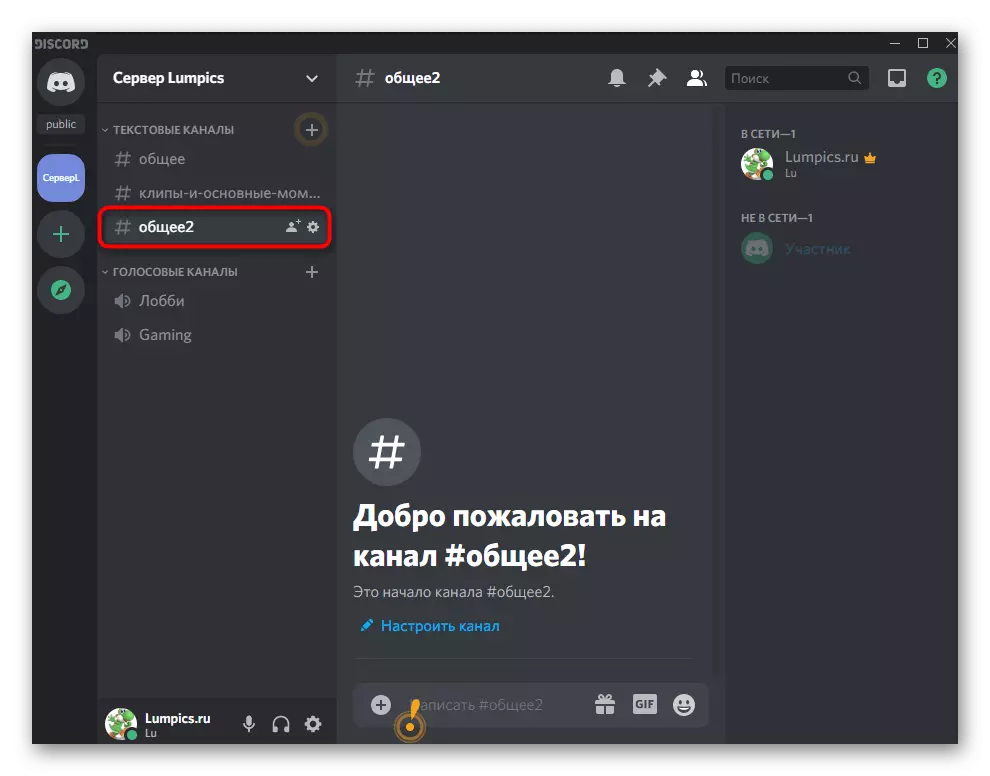
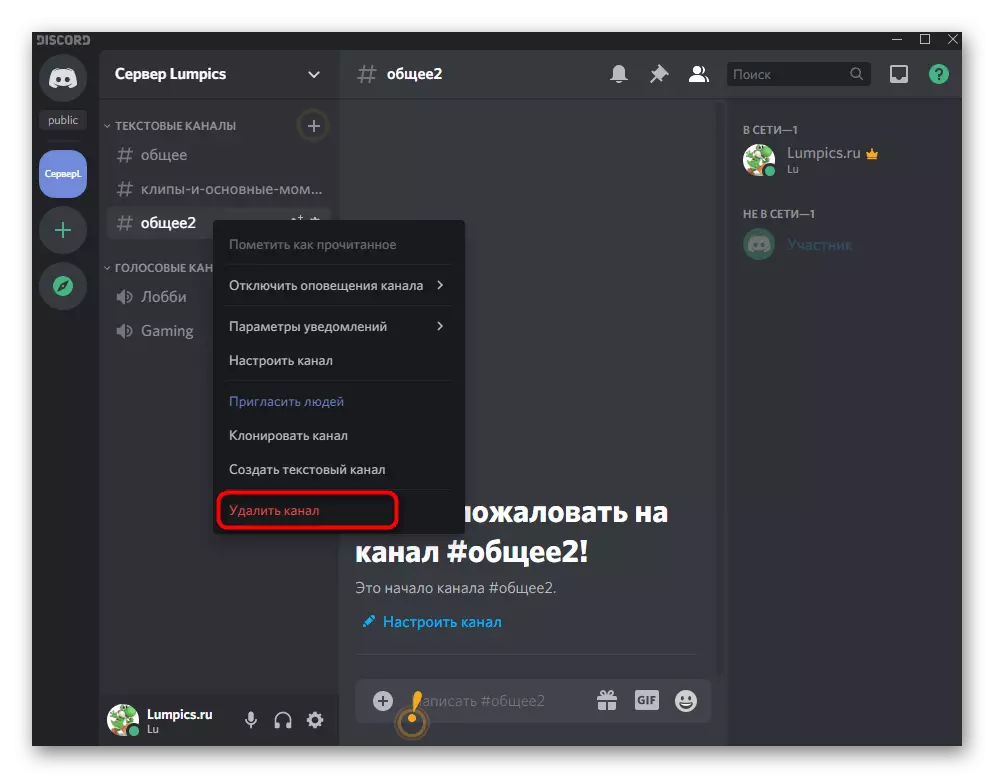

Den andra metoden är att radera via kanalinställningarna. Faktum är att inget ändras, men den här metoden är lämplig om det plötsligt finns några skäl för vilka det är omöjligt att genomföra de tidigare instruktionerna.
- När du har flyttat till servern motsatt namnet på kanalen, klicka på Gear-ikonen.
- På den vänstra panelen i ett separat block finns en "Radera kanal" -objekt som du ska klicka på.
- Bekräfta radering och slutföra uppgiften.
- Återgå till serverns kanalvisning och se till att raderingen har gått framgångsrikt.

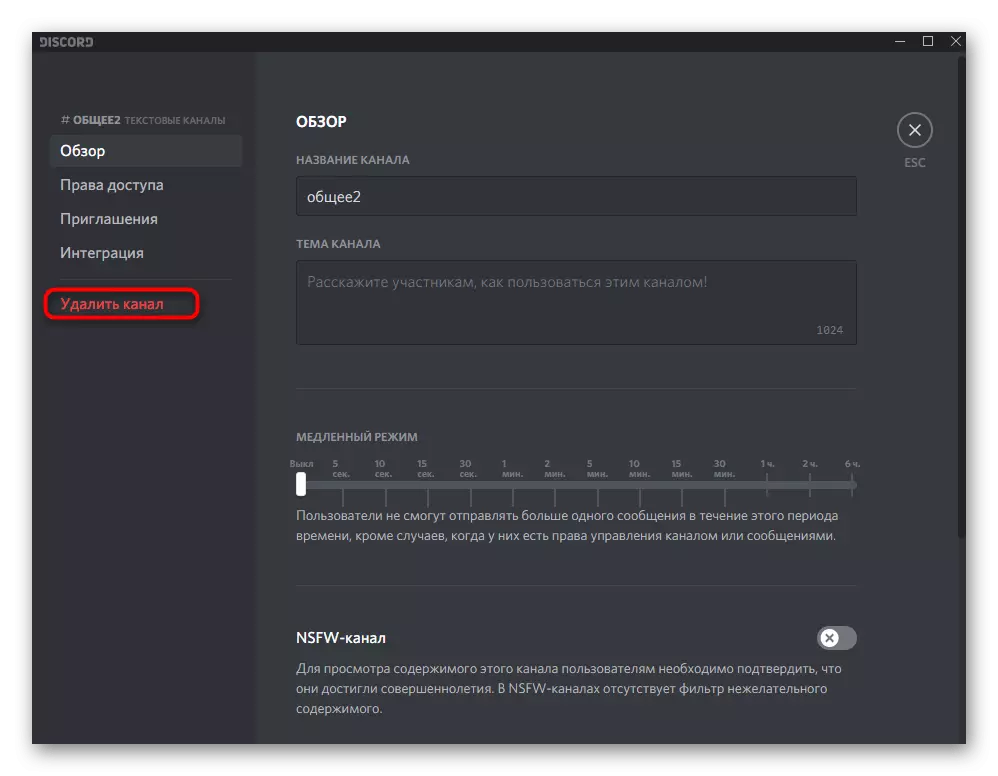


Avstängning från röstkanal
Vi har utarbetat en liten instruktion för de användare som, under borttagning av kanalen, innebär att koppla från en röstad chatt på en tredje parts server. Denna procedur för många orsakar svårigheter, men på det faktum att avstängningen sker i ett klick.
- Gå till den server som du är ansluten till kanalen. Vanligtvis till höger ovanför ikonen visar volymikonen som indikerar en viss aktivitet, så att du omedelbart kommer att se den här kanalen.
- Klicka på knappen markerad i följande bild genom att slutföra kommunikationssessionen.
- Omedelbart kommer det att bli en avstängning från den aktuella kanalen och dess andra deltagare kommer inte längre att höra dig, precis som du.
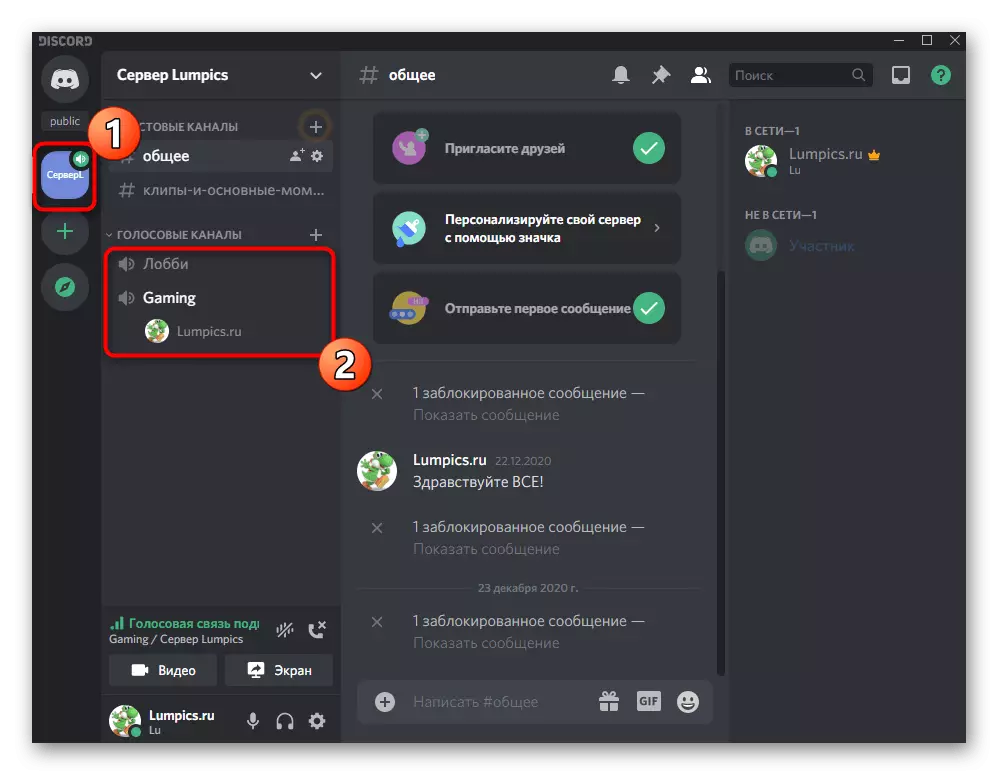

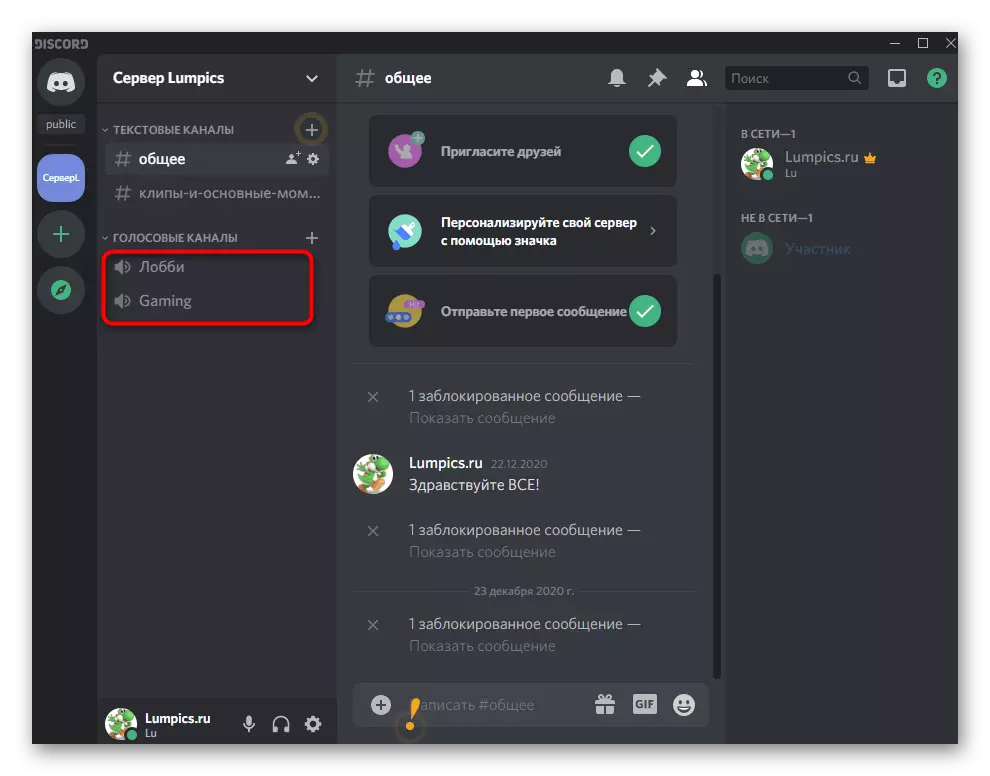
Alternativ 2: Mobil applikation
Om du bara har en tablett eller en smartphone eller android, kan du använda Discord-programmet för att radera den önskade kanalen. I det här fallet ändras algoritmen för åtgärden till följande:
- Öppna huvudpanelen genom att trycka på den vänstra knappen och välj servern där du vill radera kanalen.
- Klicka på sitt namn och håll fingret i en sekund tills rullgardinsmenyn visas.
- Tryck på "Konfigurera kanal" -strängen.
- Till höger om inskriptionen "kanalparametrar" är en ikon i form av tre vertikala punkter, vilket är nödvändigt att trycka på.
- Välj det andra objektet - "Radera kanal".
- Bekräfta den oåterkalleliga raderingen som kommer att slutföra operationen.
- En framgångsrik deletion anmäls på skärmen, med vilken du kan bekanta dig med dig själv, visa listan över återstående kanaler.







Avstängning från röstkanal
Mobila applikationsanvändare Discord står också inför det faktum att de inte så enkelt kan koppla bort från röstkanalen, men det är faktiskt extremt enkelt, men det produceras:
- Gå till den aktiva servern, hitta röstkanalen där, som du är ansluten.
- Klicka på ditt smeknamn.
- En lista över åtgärder med panelen nedan visas, där tryck på knappen till höger och bekräftar avstängningen.